- Kunne ikke BlueStacks installere på Windows 10? Ikke bekymre deg, du kan løse dette problemet enkelt med løsningene våre.
- Før du begynner å løse problemet, må du sørge for at grafikkortdriverne er oppdatert.
- Korrupt BlueStacks-installasjon kan også forårsake dette problemet, så sørg for å fjerne alle tidligere BlueStacks-installasjoner.
- Hvis problemet fortsatt er der, kan du alltid prøve å bruke en annen Android-emulatorprogramvare.

Denne programvaren reparerer vanlige datafeil, beskytter deg mot tap av filer, skadelig programvare, maskinvarefeil og optimaliserer PC-en for maksimal ytelse. Løs PC-problemer og fjern virus nå i tre enkle trinn:
- Last ned Restoro PC-reparasjonsverktøy som kommer med patenterte teknologier (patent tilgjengelig her).
- Klikk Start søk for å finne Windows-problemer som kan forårsake PC-problemer.
- Klikk Reparer alle for å fikse problemer som påvirker datamaskinens sikkerhet og ytelse
- Restoro er lastet ned av 0 lesere denne måneden.
Vi skrev allerede om en av beste Android-emulatorer på Windows 10 kalt Bluestacks.
Mens noen brukere rapporterer det Bluestacks sitter fast ved initialisering, noen klager over at Bluestacks ikke klarte å installere på PC-en.
Hva gjør jeg hvis Bluestacks ikke klarte å installere?
Innholdsfortegnelse:
-
Blustacks kunne ikke installeres
- Oppdater grafikkortdriverne
- Slett alle Bluestacks-oppføringer fra registeret
- Prøv en annen emulator
- Sjekk om PCen din oppfyller maskinvarekravene
- Kjør oppsettet i kompatibilitetsmodus
- Prøv å starte Internett-tilkoblingen på nytt
- Forsikre deg om at du har .NET Framework installert
- Installer nødvendige sertifikater
- Sørg for ikke å gi nytt navn til installasjonsfilen
-
Fix - Bluestacks kunne ikke installere apk
- Installer denne hurtigreparasjonen fra Bluestacks
- Bruk rotfestet versjon av Bluestacks
- Installer Bluestacks på nytt
- Flytt apk-filen til Bluestacks-mappen
Fix - Blustacks kunne ikke installeres
1. Oppdater grafikkortdriverne
Brukere rapporterte at Bluestacks installasjonsproblemer kan oppstå hvis din grafikkort driverne er utdaterte, derfor anbefales det på det sterkeste at du oppdaterer dem.
For å oppdatere driverne, kan du bare besøke nettstedet til produsenten av grafikkortet og laste ned de nyeste driverne for enheten. Alternativt kan du bruke driveroppdateringsprogramvare.
 Hvis du er en spiller, foto- / videoprodusent, eller hvis du daglig håndterer noen form for intensive visuelle arbeidsflyter, vet du allerede viktigheten av grafikkortet ditt (GPU).For å sikre at alt går greit og unngå noen form for GPU-driverfeil, må du bruke en komplett driveroppdateringsassistent som løser problemene dine med bare et par klikk, og vi anbefaler på det sterkeste DriverFix.Følg disse enkle trinnene for å trygt oppdatere driverne:
Hvis du er en spiller, foto- / videoprodusent, eller hvis du daglig håndterer noen form for intensive visuelle arbeidsflyter, vet du allerede viktigheten av grafikkortet ditt (GPU).For å sikre at alt går greit og unngå noen form for GPU-driverfeil, må du bruke en komplett driveroppdateringsassistent som løser problemene dine med bare et par klikk, og vi anbefaler på det sterkeste DriverFix.Følg disse enkle trinnene for å trygt oppdatere driverne:
- Last ned og installer DriverFix.
- Start programvaren.
- Vent til DriverFix oppdager alle dine defekte drivere.
- Programmet viser deg nå alle driverne som har problemer, og du trenger bare å velge de du vil ha løst.
- Vent til appen laster ned og installerer de nyeste driverne.
- Omstart PCen din for at endringene skal tre i kraft.

DriverFix
Hold deg GPU på toppene av ytelsen uten å bekymre deg for driverne.
Besøk nettsiden
Ansvarsfraskrivelse: Dette programmet må oppgraderes fra den gratis versjonen for å kunne utføre noen spesifikke handlinger.
2. Slett alle Bluestacks-oppføringer fra registeret
- trykk Windows-tast + R og gå inn regedit. trykk Tast inn eller klikk OK.
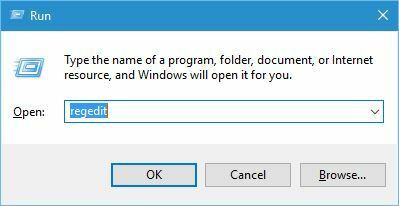
- Når Registerredigering åpner, gå til Redigere og velg Finne fra menyen.
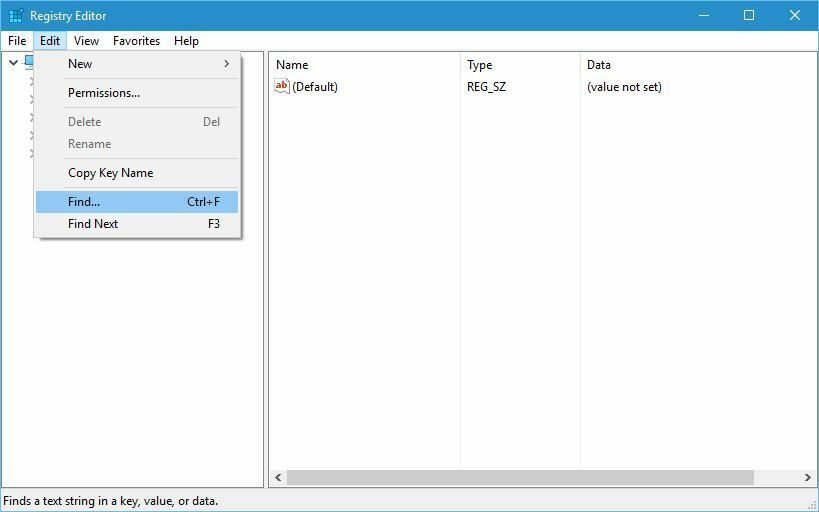
- Tast inn Bluestacks og klikk Finn neste knapp.
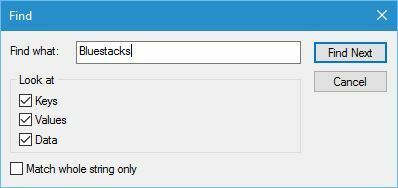
- Slett alle nøkler eller registerverdier som er tilknyttet Bluestacks. trykk F3 for å finne neste forekomst av Bluestacks og slette den. Gjenta dette trinnet til Bluestacks er fullstendig fjernet fra registeret.
- Når du har fjernet alle Bluestacks-oppføringene, lukker du Registerredigering og prøv å installere Bluestacks på nytt.
Nok en gang må vi advare deg om at sletting av verdier fra registeret kan være potensielt farlig. Vær derfor ekstra forsiktig og sørg for å eksportere registeret slik at du har en sikkerhetskopi tilgjengelig.
Noen brukere anbefaler bare å fjerne BlueStacks-nøkkelen fra registret for å løse dette problemet. Før du begynner, må du sørge for at du avinstallerer Bluestacks. Hvis du blir bedt om å beholde appdataene, velger du Nei.
Etter at Bluestacks er fjernet, åpner du Registerredigering og går til HKEY_LOCAL_MACHINE \ SOFTWARE \ BlueStacks tast i venstre rute. Høyreklikk BlueStacks-tasten og velg Slett fra menyen.
Etter å ha slettet BlueStacks-tasten, prøv å installere applikasjonen på nytt.
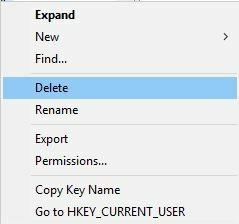
Å endre registeret ditt kan være potensielt farlig, derfor anbefaler vi deg å lage en sikkerhetskopi av registret ditt hvis noe skulle gå galt.
Har du ikke tilgang til Registerredigering? Ta en titt på denne guiden og løs problemet raskt.
3. Prøv en annen emulator

Hvis du har problemer med å installere BlueStacks, kan det hende at en annen Android-emulator kan være et godt valg. LDPlayer er et flott alternativ til BlueStacks, siden det er helt optimalisert for spill.
Med denne emulatoren kan du nyte i Android-spill med tastatur og mus. Programvaren støtter multitasking, slik at du kan ha flere spill åpne samtidig.
Det er også synkronisering med flere instanser, slik at du kan kontrollere flere spill samtidig. Selvfølgelig tilbyr programvaren en flott FPS og lagfri opplevelse, slik at du kan nyte i spill uten stamming.
LDPlayer er en flott Android-emulator, og hvis du har problemer med BlueStacks, må du prøve det.
Andre flotte funksjoner:
- Enkel å bruke
- Støtte for tastatur og mus
- Et bredt utvalg av støttede spill og apper
- Støtte for makroer
- Multitasking-støtte
⇒ Få LDPlayer
4. Sjekk om PCen din oppfyller maskinvarekravene

Bluestacks er et krevende program, og hvis PCen din ikke oppfyller maskinvarekravene, kan det være problemer med å installere Bluestacks.
For å løse dette problemet, må du sjekke om PCen din oppfyller appens krav.
Hvis du oppfyller kravene, må du laste ned Bluestacks fra det offisielle nettstedet.
Noen ganger kan det oppstå problemer hvis du laster ned dette programmet fra et tredjepartsnettsted, derfor anbefaler vi at du bare laster ned Bluestacks fra det offisielle nettstedet.
Til slutt må du sørge for at du ikke har noen eldre versjon av Bluestacks installert på PCen. Hvis du vil installere en nyere versjon, må du fjerne alle tidligere Bluestacks-installasjoner og installere appen på nytt.
Oppdater drivere som pro ved å bruke et oppdateringsverktøy fra vår nye liste!
Kjør en systemskanning for å oppdage potensielle feil

Last ned Restoro
PC-reparasjonsverktøy

Klikk Start søk for å finne Windows-problemer.

Klikk Reparer alle for å løse problemer med patenterte teknologier.
Kjør en PC-skanning med Restoro reparasjonsverktøy for å finne feil som forårsaker sikkerhetsproblemer og forsinkelser. Etter at skanningen er fullført, erstatter reparasjonsprosessen skadede filer med nye Windows-filer og komponenter.
5. Kjør oppsettet i kompatibilitetsmodus
- Høyreklikk Bluestacks oppsettfil og velg Eiendommer fra menyen.
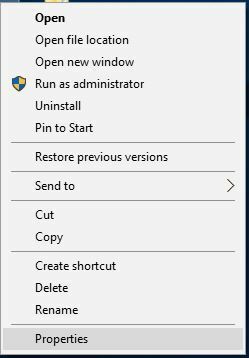
- Gå til Kompatibilitet fanen og sjekk Kjør dette programmet i kompatibilitetsmodus for og velg en tidligere versjon av Windows fra menyen.
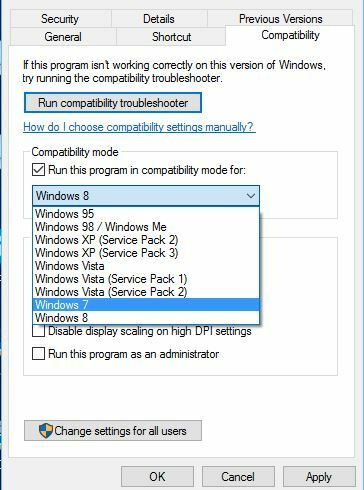
- Klikk Søke om og OK for å lagre endringene.
- Prøv å installere Bluestacks igjen.
Bluestacks fast ved initialisering? Ikke noe å bekymre seg over! Løs problemet ved å lese guiden vår!
6. Prøv å starte Internett-tilkoblingen på nytt

Ifølge noen få brukere kan du løse installasjonsproblemene ved å starte Internett-tilkoblingen på nytt. For å gjøre det, bare slå av ruteren, vent i noen sekunder og slå den på igjen.
Alternativt kan du bare koble fra Ethernet kabelen og koble den til igjen, eller deaktiver internettforbindelsen din midlertidig.
7. Forsikre deg om at du har .NET Framework installert

Noen ganger kan du ikke installere Bluestacks fordi .NET Framework mangler på PCen. For å løse dette problemet, må du last ned .NET Framework og installer den på datamaskinen.
Etter installasjon av nødvendige komponenter, bør Bluestacks-programvaren installeres uten problemer.
Lær mer om installering av .NET Framework ved å lese denne guiden.
8. Installer nødvendige sertifikater
- Høyreklikk Bluestacks-oppsettfilen og velg Eiendommer. Gå til Digital signatur fanen.
- Velg den tilgjengelige signaturen og klikk på Detaljer knapp.
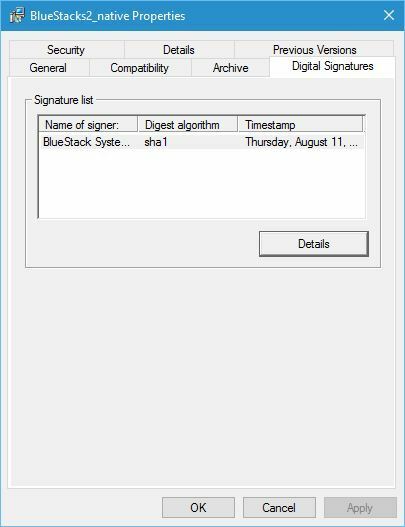
-
Detaljer om digital signatur vinduet åpnes. Klikk på Se sertifikat knapp.
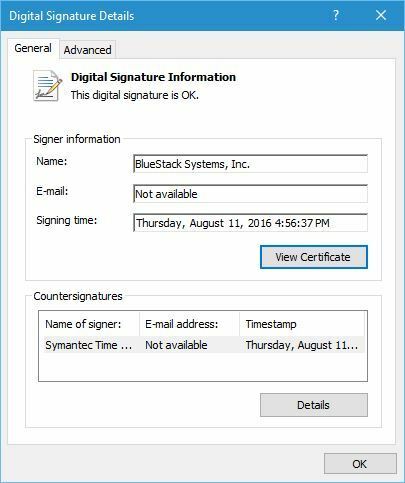
- Klikk på Installer sertifikat knapp.
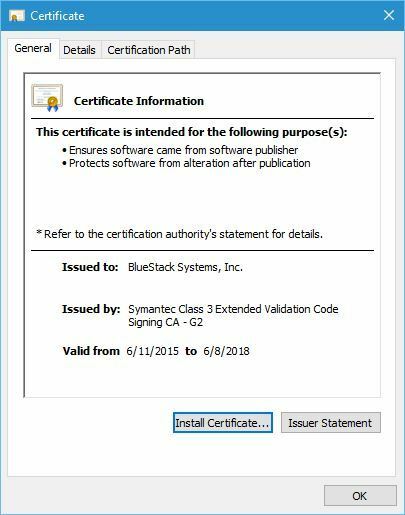
- Å velge Nåværende bruker og klikk Neste.
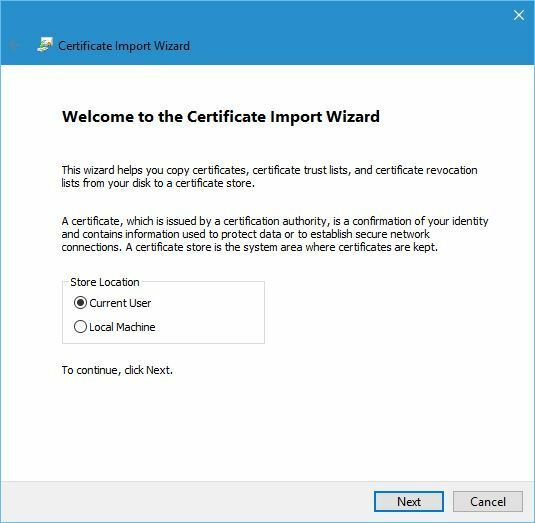
- Å velge Velg sertifikatbutikken automatisk basert på typen sertifikat og klikk Neste.
- Klikk Bli ferdig for å fullføre prosessen.
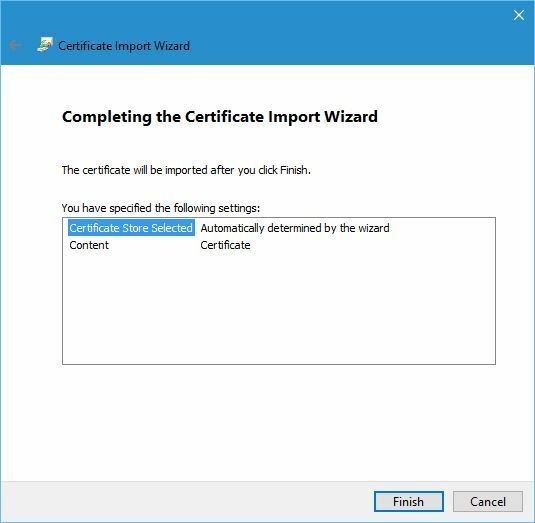
- Etter at sertifikatet er installert, prøv å installere Bluestacks igjen.
9. Sørg for ikke å gi nytt navn til installasjonsfilen

Få brukere rapporterte at de endret navnet på Bluestacks-oppsettfilen, og tilsynelatende førte dette til at installasjonen mislyktes. Sørg derfor for ikke å endre navnet på oppsettfilen mens du laster den ned.
Hvis du endret filnavnet, kan du bare gi det navnet tilbake til det opprinnelige navnet, og oppsettet skal fungere uten problemer.
Fix - Bluestacks kunne ikke installere apk
1. Installer denne hurtigreparasjonen fra Bluestacks

Brukere rapporterte dette problemet mens de installerte Showbox-appen på Bluestacks, og hvis du har dette problemet, må du last ned PackageFileInvalidIssueResolver.apk.
Etter at du har lastet ned denne filen, åpner du den og installerer den i Bluestacks. Etter at du har installert filen, bør du kunne installere applikasjoner uten problemer.
2. Bruk rotfestet versjon av Bluestacks

Noen applikasjoner, for eksempel Showbox-appen, krever en rotfestet Android-enhet for å installere. Derfor trenger du også en rotfestet versjon av Bluestacks.
Du kan laste ned den rotte versjonen av Bluestacks fra tredjepartskilder.
Hvis Bluestacks ikke klarer å installere, følg vår omfattende guide for å løse problemet!
3. Installer Bluestacks på nytt

Hvis Bluestacks ikke installerer apk, kan du løse dette problemet ved å installere Bluestacks på nytt. Avinstaller Bluestacks helt fra PC-en din, og last ned og installer den nyeste versjonen av appen.
Etter at du har installert den nyeste versjonen, bør alle problemene løses.
⇒ Last ned den nyeste versjonen av Bluestacks
4. Flytt apk-filen til Bluestacks-mappen

En av de enkleste måtene å installere .apk-filer er å laste dem ned på din PC og dobbeltklikke på dem.
Denne metoden fungerer imidlertid ikke alltid, og noen ganger er det bedre å overføre .apk-filen til Bluestacks-lagringsmappen og installere .apk-filen direkte fra Bluestacks-appen.
Bluestacks kunne ikke installere feil kan være problematisk og forårsake mange problemer på PCen, men vi håper at du klarte å fikse dem ved å bruke en av løsningene våre.
 Har du fortsatt problemer?Løs dem med dette verktøyet:
Har du fortsatt problemer?Løs dem med dette verktøyet:
- Last ned dette PC-reparasjonsverktøyet rangert bra på TrustPilot.com (nedlastingen starter på denne siden).
- Klikk Start søk for å finne Windows-problemer som kan forårsake PC-problemer.
- Klikk Reparer alle for å løse problemer med patenterte teknologier (Eksklusiv rabatt for våre lesere).
Restoro er lastet ned av 0 lesere denne måneden.


